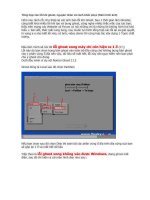Tài liệu Tổng hợp các thủ thuật về phụ đề phim ppt
Bạn đang xem bản rút gọn của tài liệu. Xem và tải ngay bản đầy đủ của tài liệu tại đây (170.89 KB, 7 trang )
Tổng hợp các thủ thuật về phụ đề phim
Download phụ đề ở đâu? Làm sao để phụ đề hiển thị khi xem phim? Chỉnh
sửa lỗi chính tả như thế nào? Cách khắc phục hiện tượng phụ đề không khớp
phim… Là những vấn đề được đề cập trong bài viết.
Một bộ phim sẽ trở nên có ý nghĩa và thú vị hơn nhiều nếu có thêm phụ đề
chuẩn, đặc biệt là phụ đề tiếng Việt, bởi thế, rất nhiều người yêu phim đã không
tiếc công làm và biên dịch phụ đề cho cộng đồng cùng được hưởng. Nhưng đôi khi,
dù có phụ đề chuẩn trong tay mà bạn vẫn không thể thưởng thức trọn vẹn bộ phim
bởi nhiều rắc rối liên quan đến việc hiển thị. Những hướng dẫn trong bài viết sau
sẽ giúp bạn khắc phục khó khăn một cách đơn giản và nhanh chóng.
1. Download phụ đề:
Bạn có thể vào đây để xem danh những trang web có nhiều phụ đề nhất:
1.
2. (hay tinyurl.com/divxsub)
3.
4. oad/22.html
5. : là khu vực chia
sẻ rất nhiều phụ đề của diễn đàn Nhipcau.net. Để tải phụ đề, bạn phải đăng ký
thành viên của diễn đàn.
Khi download, bạn chú ý xem phụ đề có hợp với phim không, ví dụ: phim
của bạn là loại 1 đĩa CD thì không nên tải loại phụ đề 2 CD, nếu biết tên nhóm rip
đĩa phim thì nên chọn phụ đề của nhóm đó để hiển thị chính xác, nên chọn phụ đề
dạng .srt vì gọn nhe, dễ chỉnh sửa…
2. Xem phim với phụ đề:
- Hai nguyên tắc bắt buộc để có thể xem phim có phụ đề là: phụ đề và tên
phim phải có tên giống hệt nhau và đặt chung trong cùng một thư mục. Ngoài ra
chương trình xem phim cũng phải hỗ trợ hiển thị phụ đề.
- Nếu muốn mọi trình xem phim hiển thị phụ đề đẹp mắt hơn, tăng giảm
được thời gian trình chiếu, di chuyển vị trí phụ đề…, bạn còn có thể dùng thêm
phần mềm DirectVobSub (DVS). Phần mềm này thường đi kèm các gói codec như
K- Lite Codec, VistaCodecs Pack… hoặc có thể tải rời tại địa chỉ
tinyurl.com/directvobsub.
Sau khi cài đặt, mỗi khi xem phim có phụ đề, DVS sẽ chạy thường trú ở
thanh taskbar. Bấm đôi vào biểu tượng mũi tên màu xanh lá cây của DVS, trong
bảng hiện ra ta có thể tùy chỉnh như sau: Text Settings – thay đổi font, tăng giảm
độ nét, đổ bóng cho phụ đề; Override placement – thay đổi vị trí hiện phụ đề (nếu
muốn phụ đề kéo hẳn xuống dưới để không đè vào phim thì thiết lập như trong
hình), Timing – tăng giảm thời gian hiển thị phụ đề…
3. Chỉnh sửa phụ đề:
Mỗi phụ đề luôn gồm 2 phần: phần chữ chứa nội dung lời thoại và phần xác
định thời gian hiển thị từng câu nói trong phụ đề. Mỗi phần đều có những rắc rối
riêng mà ta cần biết cách khắc phục.
a. Sửa lỗi chính tả cho phụ đề:
Đôi khi nội dung phụ đề bị sai chính tả, cách trình bày, nội dung chưa
chuẩn… thì ta có thể chỉnh sửa từng phần hoặc hàng loạt với những công cụ rất
“độc chiêu” sau:
- Microsoft Office Word (nên dùng bản 2007): có thể mở mọi file phụ đề vì
thực chất phụ đề cũng là một dạng văn bản.
- Gmail: dùng kiểm tra chính tả hàng loạt cho cả phụ đề hàng trăm dòng
một cách nhanh chóng.
Đầu tiên, bạn mở phụ đề bằng MS Word, bấm OK trong mọi thông báo
hiện ra. Để kiểm tra hàng loạt lỗi bạn copy/paste nột dung cả phụ đề vào ô soạn
thư của Gmail, bấm nút Kiểm tra Chính tả. Các lỗi sai sẽ được đánh dấu màu vàng.
Sửa xong, bạn copy/paste đè phụ đề từ Gmail vào trong Word.
Muốn kiểm tra kỹ hơn, bạn bấm Ctrl+F dùng chức năng Find and Replace
của MS Word. Khi chọn thẻ Replace, ta có thể tìm những lỗi sai và sửa lại tự động
nhanh chóng bằng cách điền lỗi sai vào ô Find what, điền từ sửa lỗi ở ô Replace
with rồi bấm Replace (sửa từng lỗi), Replace All (sửa tất cả một lúc)… Xong xuôi,
bạn bấm Ctrl+S, chọn Yes trong mọi thông báo hiện ra để lưu lại kết quả.
b. Khắc phục hiện tượng phụ đề không khớp phim:
Hai nguyên nhân chính khiến việc phụ đề không khớp phim là do khâu làm
phụ đề chưa chuẩn hoặc do phụ đề có FPS (Frame rate: số khung hình trên giây)
khác với FPS của phim.
- Nếu lỗi không khớp bắt nguồn từ khâu làm phụ đề (lệch thời gian cả phim
hay vài đoạn nhỏ), ta có thể sửa lại bằng Subtitle Workshop (SW). Tải miễn phí
SW
Giao diện Subtitle Workshop
Do hầu hết các phụ đề tiếng Việt thường được soạn theo bảng mã Unicode
trong khi SW chỉ sửa được phụ đề có bảng mã NCR Decimal nên ta phải kết hợp
thêm với Notepad và Unikey để chuyển mã từ Unicode về NRC Decimal rồi mới
tiến hành chỉnh sửa. Các bước làm như sau:
Bước 1: chuyển phụ đề từ dạng Unicode về NCR Decimal:
- Bật Notepad, chọn menu Format > Font…, trong bảng hiện ra, ô Font
chọn Arial rồi bấm OK. Việc này sẽ giúp Notepad hiển thị tốt các phụ đề tiếng
Việt có dấu.
- Mở phụ đề bằng Notepad, bấm Ctrl+A, Ctrl+C để copy nội dung cả phụ
đề vào clipboard.
- Bấm chuột phải vào biểu tượng V của UniKey trên taskbar, chọn mục
Công cụ… Trong bảng hiện ra, mục Bảng mã chọn Nguồn là Unicode và Đích là
NCR Decimal rồi bấm nút Chuyển mã. UniKey sẽ tự động chuyển toàn bộ nội
dung phụ đề trong clipboard về NCR Decimal .
- Dán đè phụ đề đã được chuyển về NCR Decimal trong clipboad lên phụ
đề ban đầu.
- Trong Notepad chọn tiếp menu File > Save As…, trong bảng hiện ra chọn
Encoding là ANSI. Bấm OK là ta đã chuyển xong phụ đề từ Unicode về NCR
Decimal.
Bước 2: chỉnh lệch thời gian cho phụ đề với SW:
- Mở phụ đề vừa chuyển đổi bằng SW, bôi đen đoạn bị lệch (hoặc bấm
Ctrl+A để chọn cả phụ đề nếu lệch toàn bộ). Bấm Ctrl+D để hộp thoại Set delay
hiện ra rồi điền thời gian lệch (có thể điền áng chừng nếu bạn chưa biết chắc rồi
chỉnh lại dần). Muốn phụ đề hiện chậm hơn, chọn “+”, muốn hiện nhanh lên chọn
“–” rồi bấm Apply. Nếu độ lệch nhỏ có thể dùng phím tắt Ctrl+Shift+H hoặc
Ctrl+Shift+N để phụ đề hiển thị chậm hoặc nhanh hơn 100 mili giây.
Xong, bấm Ctrl+S để lưu lại. Bước này mất khá nhiều thời gian do ta có thể
phải chỉnh lại nhiều lần để có kết quả ưng ý nhất.
Bước 3: chuyển phụ đề từ NCR Decimal về Unicode:
Làm giống như bước 1, nhưng trong mục Bảng mã của UniKey chọn nguồn
là NCR Decimal và đích là Unicode (có thể bấm nút Đảo bảng mã cho nhanh) và
khi Save As… trong Notepad, ta chọn Encoding là Unicode.
Vậy là ta đã khắc phục được lỗi lệch thời gian của các phụ đề tiếng Việt chỉ
với 3 công cụ miễn phí, nhỏ gọn.